Relleno rápido rellena automáticamente los datos cuando detecta un patrón. Por ejemplo, puede usar relleno rápido para separar los nombres y apellidos de una sola columna, o combinar nombres y apellidos de dos columnas diferentes.
Nota: Relleno rápido solo está disponible en Excel 2013 y versiones posteriores.

Supongamos que la columna A contiene nombres, la columna B, apellidos y que quiere rellenar la columna C con los nombres y los apellidos combinados. Si establece un patrón escribiendo el nombre completo en la columna C, la característica Relleno rápido de Excel rellenará el resto de forma automática según el patrón que proporcione.
-
Escriba el nombre completo en la celda C2 y presione ENTRAR.
-
Comience a escribir el siguiente nombre completo siguiente en la celda C3. Excel detectará el patrón que proporcione y le mostrará una vista previa del resto de la columna rellenada con el texto combinado.
-
Para aceptar la vista previa, presione la tecla ENTRAR.
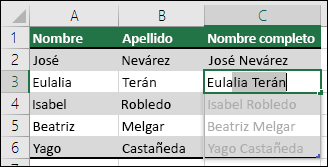
Si el Relleno rápido no genera una vista previa, puede que no esté activado. Puede ir a Datos > Relleno rápido para ejecutarlo de forma manual, o pulsar Ctrl+E. Para activar el Relleno rápido, vaya a Herramientas > Opciones > Avanzadas > Opciones de edición y seleccione la casilla Relleno rápido automático.

Supongamos que la columna A contiene nombres, la columna B, apellidos y que quiere rellenar la columna C con los nombres y los apellidos combinados. Si establece un patrón escribiendo el nombre completo en la columna C, la característica Relleno rápido de Excel rellenará el resto de forma automática según el patrón que proporcione.
-
Escriba el nombre completo en la celda C2 y presione ENTRAR.
-
Vaya a Datos > Relleno rápido o presione CTRL+E.
-
Excel detectará el patrón que facilitó en C2 y rellenará las celdas de debajo.
¿Necesita más ayuda?
Siempre puede preguntar a un experto en Excel Tech Community u obtener soporte técnico en Comunidades.







